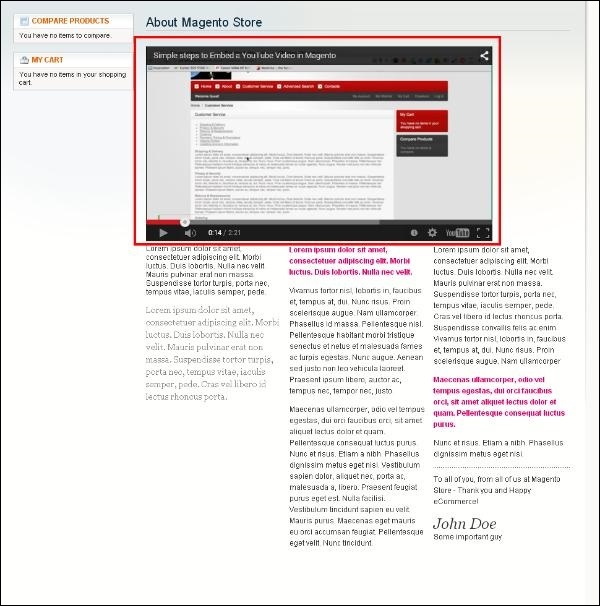📌 相关文章
- Magento-设置税
- youtube 视频正则表达式 (1)
- HTML |添加 YouTube 视频
- youtube 视频图像 - Html (1)
- 在 python 中下载 youtube 视频(1)
- 如何下载 Youtube 视频?(1)
- 如何下载 Youtube 视频?
- youtube 视频图像 - Html 代码示例
- 在 python 代码示例中下载 youtube 视频
- youtube 视频正则表达式 - 任何代码示例
- Android YouTube视频下载器(1)
- Android YouTube视频下载器
- 从 youtube 链接 python 代码示例解析 youtube 视频 id
- 如何使用YouTube API在Android中播放YouTube视频?(1)
- 如何使用YouTube API在Android中播放YouTube视频?
- Magento 2与Magento 1(1)
- Magento 2与Magento 1
- python 下载 youtube 视频 - Python (1)
- 如何从 YouTube API 获取 YouTube 视频缩略图? - PHP (1)
- 使用Python播放 Youtube 视频
- 使用Python播放 Youtube 视频(1)
- Magento-设置URL
- Magento-设置URL(1)
- 如何从 YouTube API 获取 YouTube 视频缩略图? - PHP 代码示例
- 为 youtube 视频添加时间戳 - 无论代码示例
- youtube - C++ (1)
- YouTube. (1)
- youtube (1)
- youtube.m (1)
📜 Magento-设置Youtube视频
📅 最后修改于: 2020-10-22 05:38:10 🧑 作者: Mango
在本章中,我们将学习如何按照以下步骤将YouTube视频设置到您的Magento商店。
步骤1-登录到Magento管理面板。
步骤2-转到CMS菜单,然后单击页面选项。
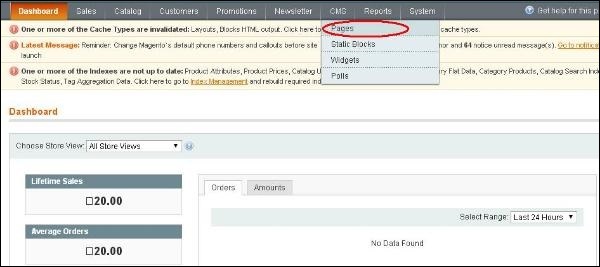
步骤3-您将获得页面列表,您可以在其中创建新页面或编辑现有页面。在这里,我们选择了关于我们页面以在其中添加YouTube视频。
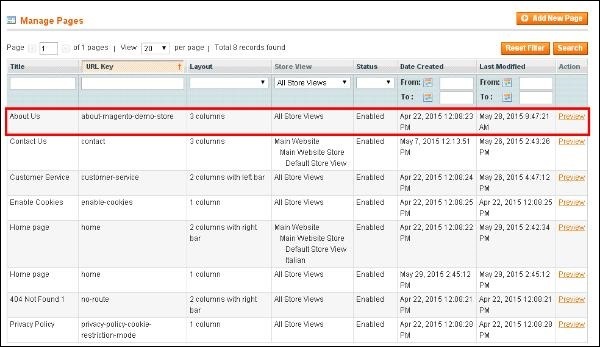
步骤4-在左侧菜单上,单击“内容”选项,其中显示页面信息。显示/隐藏编辑器按钮可用于隐藏或显示编辑器。

步骤5-打开www.youtube.com网站并找到您要添加的视频。视频下方有一个“共享”按钮,单击它。
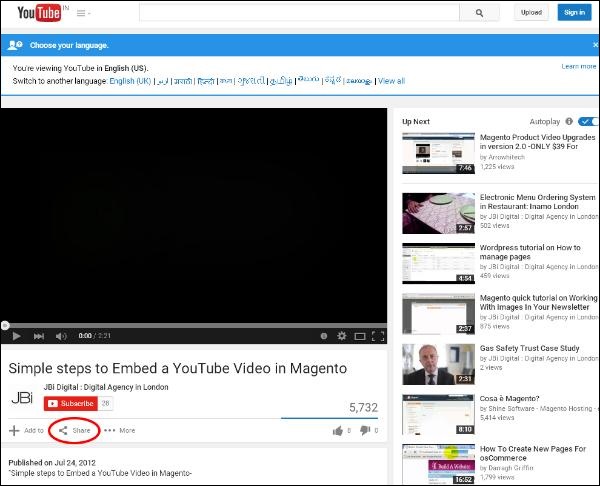
步骤6-在共享按钮下,单击嵌入链接。它会打开一个小的文本区域,然后复制代码。
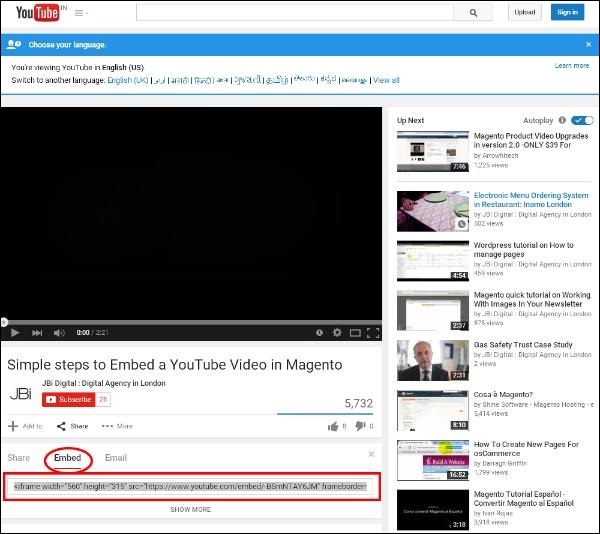
步骤7转到页面并粘贴从embed字段复制的代码,然后单击Save Page按钮。
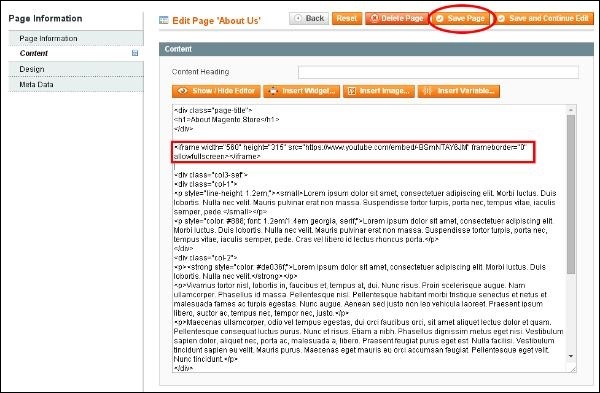
步骤8-打开您的网站,您可以在刚编辑的页面上观看视频。